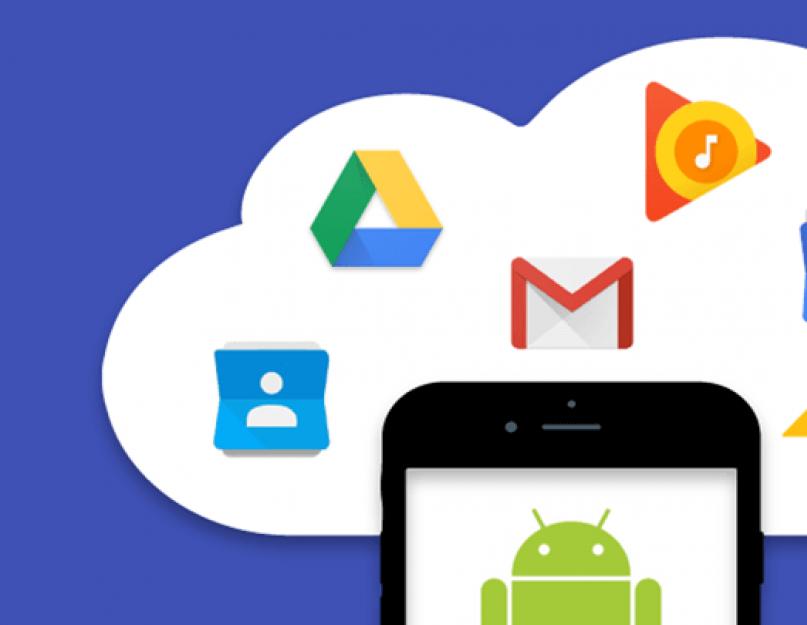Az Android platformon futó okostelefonok ma a legnépszerűbbek. A legtöbb felhasználó előnyben részesíti őket, valakit, az összes szolgáltatás könnyű használatára és elérhetőségére támaszkodva, mások a kütyük alacsony költségén alapulnak. A választás okától függetlenül az operációs rendszerrel kapcsolatos problémák gyakran minden tulajdonosnál előfordulnak. Gyakran az egyetlen lehetséges kiút a helyzetből a rendszer teljes visszaállítása. Ma éppen erről fogunk beszélni. Találjuk ki.
Először is nézzük meg, milyen esetekben van szükség ilyen megoldásra. A folyamat végeztével egy reset telefon kerül a felhasználó kezébe, a készülék memóriája teljesen kiürül, és ennek következtében a készüléken tárolt videó és egyéb tartalom. Ugyanakkor a szoftver frissített verziója nem áll vissza, és nem kell új verzióra frissítenie.
Sokan attól tartanak, hogy minden adatot teljesen elveszítenek. Ha cserélhető adathordozón tárolják, akkor nem kell aggódnia a biztonságuk miatt, minden a helyén marad.
Milyen helyzetekben tanácsos elvégezni a gyári beállítások visszaállítását.
- Abban az esetben, ha el akarja adni a készüléket. Ez segít az összes felhasználói adat teljes eltávolításában egy okostelefonról vagy táblagépről, és tiszta eszközt kap.
- Ha a modul lassulni kezd, azt látja, hogy a belső memória megtelt, miközben nincs sok alkalmazás és adat. Az okostelefon gyakran halmoz fel különféle szemetet, amelyek túlterhelik az eszközt, ezért rendszeresen el kell távolítani. A beállítások visszaállítása nem az egyetlen megoldás egy ilyen problémára, de nagyon hatékony.
- A beállítások visszaállítása segít abban az esetben, ha távol van a modultól. De ebben az esetben fel kell készülni arra, hogy a felhasználói alkalmazásokat újra vissza kell állítani, és a belső memóriában tárolt tartalom elveszik.
A beállítások visszaállítása sok problémát megoldhat. És ebben az esetben az egyetlen negatívum az, hogy újra le kell tölteni az összes szükséges alkalmazást. De általában a folyamat nem sok időt vesz igénybe. A legtöbb esetben ezt a problémát egy előzetes állapotmentés oldja meg.
Előkészületi szakasz

Mielőtt folytatná a folyamat részletes leírását,hogyan lehet visszaállítani az Android gyári beállításait, szükséges a felkészüléshez szükséges pontokat hangoztatni.
- Az adatvesztés megelőzése és a későbbi helyreállítási idő minimalizálása érdekében biztonsági másolatot kell készítenie, vagy át kell vinnie az összes tartalmat külső adathordozóra vagy számítógépre. A biztonsági másolat közvetlenül az okostelefon belső eszközeiben készíthető.
- A második nagyon fontos pont a megfelelő töltési szint. Ha az akkumulátor közel van a lemerüléshez, nem tudja végrehajtani a gyári beállítások visszaállítását. A visszaállítási folyamat közbeni kikapcsolása nagyon kellemetlen következményekkel járhat, mivel sok okostelefon blokkolja a visszaállítási kísérleteket, amikor az akkumulátor lemerült. Győződjön meg róla, hogy több mint a fele, de inkább csatlakoztassa a töltőt, és folytassa a visszaállítással.
- A Google biztonsági irányelveinek megfelelően sok eszköz, amikor visszaállítás után be van kapcsolva, megköveteli az utolsó fiók adatainak megadását. Ellenkező esetben a modulhoz csak egy szervizközponton keresztül lehet hozzáférni. Ennek a pillanatnak a kizárásához törölje az aktuális fiókot, és csak ezután folytassa a beállítások visszaállítását. Ez a megközelítés az értékesítés előtti előkészítésnél releváns.
Más előkészítő lépésekre nincs szükség.
Az Android gyári beállításainak visszaállítása

Számos módja van a kívánt eredmény elérésének. Megvizsgáljuk a három legegyszerűbb és megfizethetőbbet, amelyeket még egy kezdő felhasználó is képes kezelni.
Visszaállítás az okostelefon menüjéből

Ez a legegyszerűbb módja az okostelefon visszaállításának. Ideális, ha a tulajdonos teljes hozzáféréssel rendelkezik a modulhoz. Tehát, ha a felhasználói felület elérhető az Ön számára, és könnyedén megnyithatja a készülék menüjét, akkor az alábbiak szerint járjon el.

Várja meg, amíg az eljárás befejeződik. A hard reset után a beállításvarázsló újra elindul, mint amikor először bekapcsolta a modult. Indítsa el az eszközt az utasításokat követve.
Hardver kulcsok

Ez az opció azoknak megfelelő, akiknek okostelefonja kritikus állapotban van. A feloldó kulcsot elfelejtik, vagy annyira lefagy a kütyü, hogy nem is lehet teljesen bekapcsolni.
A fejlesztők külön mérnöki menüt készítettek az ilyen helyzetekre. Ebben az operációs rendszer betöltése nélkül alaphelyzetbe állíthatja okostelefonját. Elég megnyomni és lenyomva tartani bizonyos gombokat, majd végrehajtani egy egyszerű műveleti algoritmust.
A bekapcsológombok és a hangerőszabályzó gomb kombinációja a "-" pozícióban standardnak tekinthető. A szükséges kombinációt azonban végül a gyártó határozza meg.
- Az Asus és az Acer a bekapcsológombot és a hangerő csökkentő gombot használja.
- A Lenovo modelltől függően többféle kombinációval rendelkezik, de minden esetben a bekapcsoló- és hangerőgombok is érintettek, lehet kísérletezni.
- A Samsung betartja a megállapított szabványokat (élelmiszer és -).
A kívánt kombinációt megadhatja okostelefonja kísérő dokumentumaiban vagy a gyártó webhelyén. Fontos feltétel, hogy a mérnöki menüre való áttérés kikapcsolt okostelefonon történjen. Ha a kombinációt megfelelően nyomja meg, a modul enyhe rezgést ad, és betölti a Helyreállítás menüt.
A kívánt menü az újabb modelleknél érintésre reagál, a többiben a navigáció a hangerőgombbal történik, a választást a bekapcsológomb erősíti meg. 

Digitális kombinációk

Van egy másik lehetőség ishogyan lehet visszaállítani az Android gyári beállításait. Úgy gondolják, hogy vannak bizonyos számokból és szimbólumokból álló parancsok, amelyek elindítják a szükséges folyamatokat az okostelefonon. Azonnal figyelmeztetünk, nagyon valószínű, hogy egyik sem hozza meg a kívánt eredményt. De érdekességképpen megpróbálhatod.
Gyakran előfordul, hogy vissza kell állítani az Android telefon beállításait. Ez az eljárás meglehetősen egyszerű. Elég, ha néhányszor megérinti az okostelefon képernyőjét. Ennek ellenére sok felhasználó nem tudja, hogyan állítsa vissza az Android beállításait a gyári beállításokra. Ha ebbe a kategóriába tartozik, akkor ez a cikk neked szól. Ebben kissé felnyitjuk a titok fátylát, és elmondjuk, hogyan kell lebontani a beállításokat.
A beállítások visszaállítása vagy a gyári beállítások visszaállítása egy olyan folyamat, amely során minden információ törlődik az okostelefonról vagy táblagépről. A telefon megtisztítja a fényképeket, videofájlokat, hangfelvételeket stb. Mivel minden felhasználói adat törlődik az okostelefonról, a készülék visszaáll az eredeti állapotába. Vagyis a telefon visszaáll a vásárlás előtti állapotba (azaz a gyári állapotba).
Általános szabály, hogy a gyári beállítások visszaállításakor az operációs rendszer nem gördül vissza. Vagyis a gyári beállítások visszaállítása nem érinti az Android verziót. Azt is érdemes megjegyezni, hogy a beállítások visszaállításakor csak azok az adatok kerülnek eltávolításra, amelyek a készülék belső memóriájában vannak. Vagyis a SIM-kártyáról vagy az SD-ről származó információk érintetlenek maradnak.
Miért kell visszaállítani
Számos oka van annak, hogy az emberek miért állítják vissza a gyári beállításokat. Íme a leggyakoribbak:
- Problémák a készülékkel. A modul hosszan tartó használata esetén a memóriában gyorsítótár, ideiglenes fájlok és egyéb salak halmozódik fel. Emiatt a rendszer folyamatosan lassulni kezd. Ebben az esetben a gyári beállítások visszaállítása igazi életmentő. A beállítások visszaállításával a legtöbb olyan probléma megoldható, amely a teljesítménnyel, a készülék helyes működésével kapcsolatos.
- Nincs mód a képernyő feloldására. Sok felhasználó mintát vagy jelszót helyez el okostelefonjára. Ez egy jól megindokolt intézkedés, amellyel megvédheti készülékét az idegenektől. Azonban néha a kombináció egyszerűen kiszáll a fejedből. Az Android beállításainak visszaállítása megoldhatja a problémát.
- A készülék előkészítése eladásra. Itt minden rendkívül egyszerű. Nem szeretné, hogy bárki hozzáférjen az Ön személyes adataihoz. Igen, és a vevő valószínűleg kellemetlen, hogy a telefon eltömődött a felesleges kapcsolatoktól és üzenetektől.
Kiképzés
A visszaállítás előtt fel kell készülnie. Ehhez kövesse az alábbi utasításokat:
- Gondosan ellenőrizze telefonját az Ön számára fontos információkért. Jobb az összes fénykép, videó és zene átvitele a számítógépére. Ha nem fér hozzá a számítógéphez, egyszerűen vigye át az értékes információkat a felhőtárhelyre.
- Győződjön meg arról, hogy telefonja teljesen fel van töltve. Egyes okostelefonok, amikor az akkumulátor lemerült, nem teszik lehetővé a gyári alaphelyzetbe állítás funkció aktiválását. És ez a lehető legjobb eredmény. Ha a telefon továbbra is visszaáll, és az akkumulátor lemerül az eljárás során, az váratlan következményekkel járhat, akár az eszköz meghibásodásához is.
- Ha okostelefonján vagy táblagépén 5.1-es vagy újabb operációs rendszer van telepítve, akkor mielőtt visszaállítaná a beállításokat Androidon, törölnie kell Google-fiókját. Az a tény, hogy a vállalat új biztonsági politikát folytat. A rendszert úgy tervezték, hogy megvédje a telefonokat a lopástól és az azt követő viszonteladástól. Az újítás lényege a következő: mielőtt a Factory Reset után bekapcsolná az okostelefont, meg kell adnia a végfelhasználó adatait. Ellenkező esetben a telefon egyszerűen nem indul el. Csak a szervizközponton keresztül lehet majd hozzáférni. És akkor is csak akkor, ha megvannak a vásárláshoz szükséges dokumentumok.
Hogyan készítsünk gyári beállításokat
Hogyan lehet visszaállítani az Android gyári beállításait? Egyszerre több módon is megteheti ezt:
- Használja a "Beállítások" menüpontot;
- Aktiválja a Helyreállítás menüt;
- Használja a beépített reset gombot;
- Alkalmazza a szervizkódot.
Ezen módszerek mindegyike alkalmas egy adott helyzetre. Például, ha meg kell tisztítani a gadgetet a szeméttől, akkor jobb, ha visszaállítja a rendszert a "Beállítások" segítségével. Ha nem lehet bekapcsolni a telefont, akkor a helyreállítást kell használnia. Tekintsük részletesebben a fenti módszerek mindegyikét.
Beállítások menü
A gyári beállításokhoz való visszatérés legegyszerűbb módja a helyreállítás elindítása a normál Beállítások menüben. Ezt a módszert azonban csak akkor használhatja, ha hozzáfér a rendszerhez. Az összes gyári beállítás visszaállításához mindössze annyit kell tennie, hogy:
Helyreállítás menü
Néha a telefon olyan állapotban van, hogy nem lehet használni a rendszer erőforrásait. Például az eszköz nem kapcsol be, vagy indításkor lefagy. Mi a teendő ebben az esetben? A rendszerparaméterek visszaállításának egyetlen módja az úgynevezett Helyreállítás menü.
Mi a helyreállítás? Valójában ez a BIOS egyfajta analógja a számítógépekben. A helyreállítás egy speciális szoftver, amely kívül esik az operációs rendszeren. Ez a szoftver alapértelmezés szerint telepítve van az okostelefonokon. Fő célja a hardver diagnosztizálása, biztonsági mentések készítése és a rendszer visszaállítása. Minket ez utóbbi érdekel.
Első lépésként lépjen be a Helyreállítás menübe. Ki kell kapcsolnia a készüléket (a gomboknak ki kell aludniuk). Ezután néhány másodpercig le kell tartania egy adott billentyűkombinációt. Melyik? Minden a gyártótól függ. A legtöbb okostelefonon működő leggyakoribb kombináció a Hangerő csökkentése + Bekapcsolás. Vagyis egyszerre kell lenyomva tartani a hangerőcsökkentő gombot és az eszköz bekapcsológombját.
Az LG készülékein gyakran megtalálható a következő kombináció: Power + Home + Volume Up. A telefon aktiválásához, a hangerő növeléséhez és a "Home" (a képernyő alatt található) egyidejűleg lenyomva kell tartania a gombot. Tartsa lenyomva a gombokat, amíg a vállalat logója meg nem jelenik a kijelzőn. Ha ez megtörténik, engedje el az okostelefon bekapcsolásáért felelős gombot. Ne engedje el a többi billentyűt 10-15 másodpercig.
Az LG eszközök saját kombinációval is rendelkeznek a helyreállítási menü meghívásához: Power + Volume Down. Azonnal le kell nyomnia a bekapcsológombot és a hangerőt. Amint az LG logó megjelenik a képernyőn, el kell engednie a billentyűket, és újra meg kell nyomnia a „Bekapcsoló” gombot.
A helyreállítási menü használata
A fenti manipulációk elvégzése után lépjen a Helyreállítás menübe. A beköltözés a hangvezérlő gombokkal történik. A művelet megerősítéséhez használja a Bekapcsológombot vagy a Kezdőlap gombot. Ha a helyreállítás támogatja az érzékelőt, akkor a programot érintéssel vezérelheti.
Hogyan lehet kemény alaphelyzetbe állítani az Androidot a helyreállításon keresztül? A javasolt listában meg kell találnia a Gyári beállítások visszaállítása opciót. Egyes eszközökön ezt az elemet Clear eMMC-nek hívják. Kattintson rá, ami után a program megerősítést kér - válassza az igen lehetőséget. A program visszaállítja a rendszert a kezdeti beállításokra. Az eljárás befejezése után az eszköz újraindításához kattintson a Rendszer újraindítása most gombra. 
A saját beállítások visszaállítása a helyreállítási menün keresztül meglehetősen egyszerű feladat, amelyet még egy gyermek is meg tud kezelni. Nehézségek adódhatnak, ha az elemek elnevezése eltérő. Mindazonáltal ezek apróságok. Ennek vagy annak a tételnek a jelentése minimális angol nyelvtudással is megérthető. Általánosságban elmondható, hogy a felhasználói beállítások lebontásának folyamata minden Android operációs rendszert futtató eszköz esetében ugyanaz.
Beépített reset gomb
Egyes gyártók külön gombot készítenek a kütyükön, amely a felhasználói paraméterek visszaállítására szolgál. A testben egy kis lyuk formájában készül. A visszaállítás aktiválásához tartsa lenyomva ezt a gombot néhány másodpercig valamilyen tárggyal.
Szerviz kód
Lebonthatja a rendszert anélkül, hogy a "Beállítások"-ba menne. Elég, ha aktiválja a panelt a számok tárcsázásához, és beírja az egyik szervizkódot. Íme csak néhány közülük:
Az, hogy a kód működik-e vagy sem, a gyártótól függ. Ha a fenti kombinációk egyike sem működött, akkor ebben az esetben próbálja meg a "Vészhívás"-hoz irányítani.
A mobil operációs rendszer olyan funkciókkal rendelkezik, amelyek létezéséről a hétköznapi felhasználók nem is tudnak. Például hogyan állíthatja vissza a telefont az Android gyári beállításaira anélkül, hogy kapcsolatba lépne a szervizközpontokkal. A rendszer visszaállítása - pontosan erről lesz szó ebben a cikkben.
Mire való
Az eszközadatok és beállítások visszaállítása az összes felhasználói információ (fotók, zenék, videók, dokumentumok, névjegyek, üzenetek stb.) törlését jelenti, beleértve az aktivált fiókokat is.
A visszaállítás lehetséges okai:
- a készülék eladása vagy átruházása;
- szoftver szintű problémák (lefagyások, állandó újraindítások stb.);
- sikertelen firmware frissítés.
Készülék előkészítés
Győződjön meg arról, hogy telefonja vagy táblagépe elegendő akkumulátorral rendelkezik. Egyes eszközök nem teszik lehetővé a rendszer visszaállítását, ha az akkumulátor több mint félig lemerült.
Fontos! Ha a telefon leül az alaphelyzetbe állítás közben, akkor üdvözöljük a „téglafalat”. A visszaállításhoz kapcsolatba kell lépnie a szervizközponttal.
Biztonsági mentés készítése:
Tanács! Mentse el a biztonsági másolatot a számítógépére, vagy győződjön meg arról, hogy a rendszer feltölti a felhőbe (például a Mi Cloud a Xiaomiban), ahonnan visszaállíthatja az adatokat.
Törölje Google-fiókját. 2015-től ez a követelmény a legtöbb Android 5.1 vagy újabb rendszert futtató eszköz esetében a vállalati biztonsági szabályzat változása miatt.
Fontos! Ha a Google fiók nem törlődik, akkor az alaphelyzetbe állítás után, amikor bekapcsolja, annak a Google-felhasználónak az adatait kéri, akinek a nevében korábban bejelentkezett. És ha ez a folyamat sikertelen, akkor vissza kell állítania az eszközt egy szervizközpontban (miután megerősítette, hogy Ön a tulajdonosa).
Visszaállítás
Az előkészítő lépések elvégzése után megkezdheti az Android visszaállítását a gyári állapotba.
A menün keresztül
Ez a módszer a lehető legegyszerűbb, és olyan eszközökhöz alkalmas, amelyek normálisan működnek (legalábbis bekapcsolhatja és a beállításokhoz léphet).
Jegyzet! Az Android héjától vagy verziójától függően egyes menüpontok neve vagy helye változhat, de működési elve ugyanaz.
- Válassza a Beállítások → Biztonsági mentés és visszaállítás menüpontot.

- Válassza a "Beállítások visszaállítása" lehetőséget.

- Kattintson a "Táblagép (telefon) visszaállítása" elemre.

- Ha szükséges, menjen át egy biztonsági ellenőrzésen.

- Kattintson az Összes törlése elemre.

Jegyzet! Az Android 8 óta a menü megváltozott. Most már külön is visszaállíthatja a hálózati és a szoftverbeállításokat. Ez a funkció a "Rendszer" részben található.
A helyreállítási menüből
Ez a módszer olyan esetekben alkalmas, amikor a modul nem kapcsol be, instabil, vagy elfelejtette a feloldó jelszót.
Jegyzet! Például az Android tiszta verziójával rendelkező eszközt használnak. Ennek az üzemmódnak a felülete eltérhet a különböző gyártók okostelefonjaitól.

Titkos kóddal
Nyissa meg a tárcsázó alkalmazást. Írja be a következő kódok egyikét (bizonyos funkciók gyors eléréséhez használjuk), amely elindítja a gyári beállítások visszaállításának folyamatát:
- *2767*3855#
- *#*#7780#*#*
- *#*#7378423#*#*
Jegyzet! A kombinációk a segélyhívás ablakban is megadhatók.
Külön gomb megnyomásával
Vannak olyan eszközök, amelyeken a fejlesztők külön hard reset kulcsot biztosítottak. Egy speciális "RESET" feliratú lyukban található.
Az Android gyári beállításainak visszaállítása egyszerű, de hatékony módszer a modul funkcionalitásának visszaállítására, valamint az eladásra vagy másoknak való átadásra való előkészítésére. Ezenkívül ne felejtsen el biztonsági másolatot készíteni, amely megvédi Önt az adatvesztéstől a jövőben.
Ha visszaállítja a beállításokat a gyári beállításokra, akkor a hard reset során felmerülő kérdés, hogy mi törlődik az Androidon. Az Android operációs rendszert futtató mobileszközök tartalmaznak egy olyan funkciót, amely lehetővé teszi az információk teljes visszaállítását előre nem látható körülmények között. Hard Reset - egy rövid eljárás, amelynek eredménye a készülék tisztítása.
A rendszer visszaállításának két módja van. Jelentősen különböznek egymástól, de ugyanazt a funkciót látják el. A tisztítás eredménye az összes fájl teljes eltávolítása, kivéve a rendszerrel kapcsolatosakat. Nem csak a fájlok törlődnek, hanem a fiókadatok, névjegyek, üzenetek, minden, amit valaha is tároltak egy okostelefonon. Ha lehetséges, kívánatos a törölt információk legalább egy részét elmenteni. Az esetleges veszteségek ellenére a felhasználók visszaállítást hajtanak végre. Vannak olyan programok, amelyek visszaállíthatják a fájlokat, de elveszíthetik az adatok egy részét, így könnyebb megelőzni az elvesztést.
Milyen adatok veszhetnek el
A gyári beállítások visszaállítása eltávolítja a Play Marketen keresztül vagy manuálisan a fájlkezelőben telepített alkalmazásokat. Az üzenetek, hívások, a memóriában tárolt összes névjegy, fiókok előzményei teljesen törlődnek. A böngészőben elmentett gyorsítótár és alkalmazásadatok, jelszavak is törlődnek, de a hard reset nem érinti a külső memóriakártyát.
Az információvesztés elkerülése érdekében az adatok előre menthetők. Ehhez a fájlok memóriakártyára, másik mobileszközre vagy kábelen keresztül számítógépre kerülnek. Adatairól biztonsági másolatot készíthet az eszköz gyártója által biztosított felhőbe, vagy használhat másik felhőszolgáltatást.
Hogyan lehet elkerülni
Az első lépés a névjegyek mentése. Ehhez manuálisan átviheti őket a SIM-kártyára. Nyissa meg a névjegyeket, nyissa meg a további menüt, és keresse meg az exportálást. Futtassa, és vigye át a névjegyeket bármely kényelmes helyre: SIM-kártyára, külső memóriakártyára, összekapcsolt Google-fiókra. De az összes számot kézzel is átírhatja papírra. Ez időigényes folyamat, mivel először fel kell írnia a névjegyeket egy jegyzettömbre, majd vissza kell vinnie őket a digitális adathordozóra.
A bemutatottak közül a legegyszerűbb a Google-fiókkal való szinkronizálás. Ez egy egyszerű és hatékony adatmentési módszer. A szinkronizálás nem csak a névjegyek mentését segíti: a fiókhoz egy felhőalapú tároló is kapcsolódik, amely bizonyos mennyiségű adatot tartalmaz. Segítségével a fontos fájlokat biztonságos helyre helyezheti, és nyugodtan megtisztíthatja telefonját. A funkció elmenti az SMS-eket, jegyzeteket, alkalmazásadatokat, fényképeket, videókat és zenéket.

A felhő eléréséhez össze kell kapcsolnia telefonját Google-fiókjával. A legtöbb eszköz ezt kéri az első bekapcsoláskor. Ahhoz, hogy a jövőben hozzáférjen az információkhoz, meg kell jegyeznie a fiók nevét és jelszavát. A szinkronizálás a következő:
- Menjen a beállításokhoz, fiókokhoz.
- Keresse meg a Google-t, és lépjen rá.
- A képernyőn megjelennek a kategóriák: biztonság, adatvédelem, beállítások. A felső sarokban egy kis ikon található, amely a fiókadatok megtekintéséért felelős. Kattintson rá.
- Ezután többféle szinkronizálás jelenik meg a képernyőn. Jelölje be a kézi szinkronizálás melletti négyzetet, és kattintson a két nyíllal ellátott ikonra.

Ez az egyik legegyszerűbb lehetőség az eszközök szinkronizálására az információk mentése érdekében. De használhat egy másik felhőszolgáltatást is, például a Yandex Disket. Lehetőség van adatok átvitelére cserélhető memóriakártyára vagy fájlok számítógépre történő átvitelére. Utóbbi esetben szükség lesz egy USB-kábelre, amely csatlakoztatásakor tárolóeszközként használható.
Az Android operációs rendszer gyári beállításainak visszaállítása lehetővé teszi az eszköz normál működésének visszaállítását gyakori lefagyásokkal, lassításokkal, független leállásokkal, újraindításokkal és egyéb szoftverhibákkal. Ha úgy dönt, hogy végrehajtja ezt az eljárást, tudnia kell, hogy törli a következő információkat:
- az eszközre telepített összes program;
- mentett szöveges és multimédiás üzenetek (SMS és MMS);
- jegyzetek egy füzetbe;
- adatok a telefonkönyvből;
- mentett jelszavakat a meglévő fiókokból (például Gmail, Skype stb.).
Ebben az esetben a flash meghajtón elhelyezett információk nem érintik. Ezért az Android rendszer teljes alaphelyzetbe állítása előtt mentse el személyes adatait egy biztonságos helyre úgy, hogy azokat memóriakártyára vagy számítógépre másolja.
Az Android gyári beállításainak visszaállításának módjai
Az Android operációs rendszerben a telefon vagy tablet gyári beállításainak visszaállítását a fejlesztők biztosítják, így a visszaállításhoz nincs szükség további programokra és eszközökre.
Összesen három módszer létezik az alapértelmezett beállítások visszaállítására az Androidon:
- a modul szabványos menüjén keresztül - ajánlott olyan esetekben használni, amikor az eszköz bekapcsolható és beléphet a főmenüjébe;
- szolgáltatáskombinációk használata – akkor használatos, ha a telefon bekapcsolása után csak a tárcsázóhoz fér hozzá (például elfelejtette jelszavát a rendszerbe való belépéshez);
- a helyreállítási környezeten keresztül a Recovery az egyetlen lehetőség az Android gyári beállításainak visszaállítására, ha az eszköz nem kapcsol be, vagy lefagy az üdvözlő céglogón.
A kezdeti beállítások visszaállítása a gadget menün keresztül
Ha telefonja vagy táblagépe a bekapcsolás után időnként lelassul vagy lefagy, tekintse magát nagyon szerencsésnek, mert lesz ideje minden személyes adatát biztonságos helyre menteni (például pendrive-ra vagy számítógép merevlemezére). hajtás). Ehhez a reset végrehajtása előtt javasolt a telefon (táblagép) szinkronizálási funkció használata számítógéppel.
A szinkronizálás egy olyan eljárás, amely lehetővé teszi, hogy kiküszöbölje a különbséget két operációs rendszer (Windows és Android) között, és minden fontos információt átmásoljon eszközéről a számítógépére. Számos programot fejlesztettek ki a szinkronizálás végrehajtására, amelyek közül a MyPhoneExplorer tekinthető a leghatékonyabbnak.
Fontos adatok (telefonkönyv, üzenetek, jegyzetek stb.) telefonjáról számítógépre másolásához a következőket kell tennie:
Az adatok mentése után biztonságosan visszaállíthatja a készüléket a gyári beállításokra. Ehhez szüksége van:

Egyes modulmodellek a rendszeradatok megváltoztatásához, beleértve az alaphelyzetbe állítás elindítását, megkövetelik, hogy a felhasználó root jogokkal rendelkezzen. Ez lehetővé teszi az operációs rendszer védelmét a rendszerfájlok véletlen törlésével szemben.
Szolgáltatáskombinációk használata
Bármilyen mobileszközökre szánt operációs rendszer (Android, Windows Mobile, Symbian stb.) rendelkezik speciális szám-karakter kombinációkkal, amelyek segítségével visszaállíthatja a készülék gyári beállításait.
Ehhez szüksége van:
- Lépjen be tárcsázási módba.
- Írja be a következő kombinációk egyikét: *#*#7780#*#, *2767*3855# vagy *#*#7378423#*#*.
Ezt követően automatikusan elindul a gyári beállítások visszaállítása.
A helyreállítási eljárás indítása
Ha nem tudja bekapcsolni a telefont, és ennek megfelelően használja a fenti helyreállítási módszerek egyikét, a beépített helyreállítási segédprogram segít. A futtatásához szüksége van:
- Kapcsolja ki teljesen a problémás kütyüt, vagyis várja meg, amíg az összes gomb és a képernyő kialszik.
- Nyomja meg és tartsa lenyomva egy adott billentyűkombinációt néhány másodpercig. A különböző gyártók esetében ez a kombináció eltérő:
- LG telefonokhoz - hangerő csökkentő gomb + bekapcsológomb. Amikor megjelenik az üdvözlő logó, engedje el, és nyomja meg újra a Bekapcsoló gombot;
- Samsung esetében - a főmenübe való visszatérés gombja + bekapcsológomb + hangerőnövelő gomb;
- Lenovo esetében - bekapcsoló gomb + hangerő középen.

Ha a fenti lépésekkel nem sikerül visszaállítani az Androidot, akkor a következőket kell tennie.